Процессор перегружен: что делать?
Практически каждый из нас сталкивался с проблемой, когда процессор перегружен. Работа компьютера тогда становится очень медленной, машина «тормозит», отказывается работать. Демонстрируя свое нежелание работать так называемым «зависанием». Как спастись от такой напасти? Ведь зависание часто возникает в тот момент, кода проводится определенная работа и ее результаты необходимо сохранить. Для этого необходимо найти то, что нагружает до предела процессор. Как определить и что делать, если процессор перегружен? Как определить степень нагрузки?
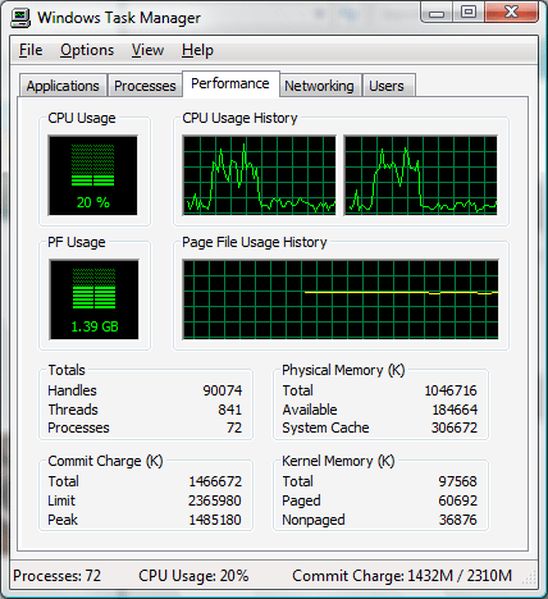
Способ №1.
Один из самых простых, но полезных. Запустить «Диспетчер задач» и посмотреть, какие программы на данный момент выполняются. Что мы там увидим? В «Диспетчере задач» сформирован перечень программ, которые выполняются на данный момент. Однако есть и такие, которые на момент проверки мы не запускали. То есть, де-юре, программа работает, де-факто – ее даже не открыли. Накопление таких процессов и приводит к дополнительной нагрузке ЦП, которая есть основной причиной медленной работы персонального компьютера. Такие вот, не нужные на данный момент процессы необходимо отключать вручную.
Способ №2.
Для тех, кто считает «Диспетчер задач» «китайской грамотой», владеет компьютером только на уровне пользователя существуют специальные программки, сканирующие процессор, определяющие список выполняющихся программ на ПК. После завершения процесса сканирования, пользователь может ознакомится со списком открытых процессов и степени загруженности процессора и понять что делать если загружен процессор. Далее, можно выбрать те программы, которые необходимо на данный момент завершить, и тем самым оптимизировать и ускорить работу компьютера. Таких программ в сети есть множество, есть и платные, и бесплатные, выбирать вам.
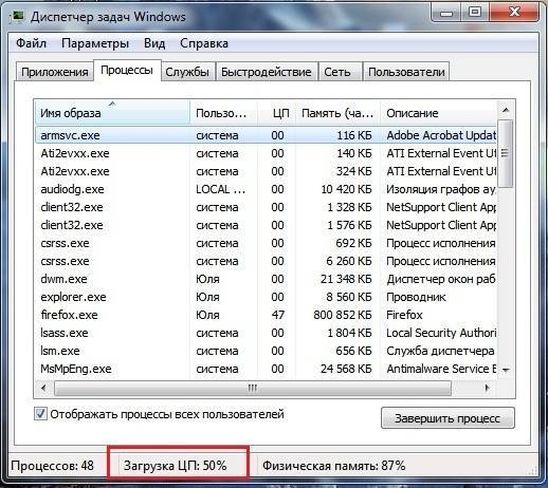
Способ №3.
Работу компьютера могут тормозить подключенные к нему устройства, работающие без драйверов. Особенно, это касается очень старых устройств, драйвера к которым как бы установлены, но на более новых операционных системах работают некорректно, нагружая процессор ПК и создавая сбои в его работе. Проверить наличность таких драйверов можно через «Диспетчер задач», некорректные драйвера будут обозначены либо красным знаком «!», либо желтым треугольником с восклицательным знаком.
Способ №4.
Запустить антивирус. Вирусы – вредоносные программные обеспечения, работа которых тоже может привести к медленной работе ПК. Установка качественного, лицензионного антивируса поможет оптимизировать работу ПК. Если самостоятельные вышеперечисленные действия не эффективны, обратитесь к специалисту.
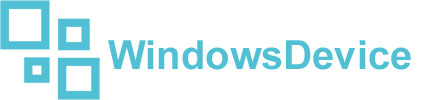





Добавить комментарий